As Screenlets são mini-aplicativos para o ambiente de trabalho do seu Ubuntu. Através das Screenlets o utilizador pode ter as mais variadas informações, desde relógios e calendários até estatísticas do sistema, passando ainda por mostradores de notícias , notificadores de email, entre muitas outras informações.
As Screenlets são, por isso, um software muito interessante para aumentar a beleza do seu ambiente de trabalho e ainda a sua produtividade pois apresenta informações muito rapidamente que lhe podem ser bastante úteis.
Já mostrei como instalar no Ubuntu 14.04 (Aqui).
Agora para instalá-lo no Ubuntu 16.04, Siga os passos abaixo:
Primeiro verifique se você tem o repositório correto habilitado.
Para isso abra um terminal (Usando o Dash ou pressionando as teclas CTRL+ALT+T);
2. Vejá se o repositório universo está habilitado digitando no terminal:
/etc/apt/sources.list
* Vale lembrar que você precisará usar o sudo para garantir que você tenha permissão para editar o arquivo.
Use seu editor favorito.
* No meu caso: o gedit.
sudo gedit /etc/apt/sources.list
Se repositório universo não estiver incluído, modifique e ou adicione ao arquivo como abaixo:
deb http://us.archive.ubuntu.com/ubuntu xenial main universe
Caso já o tenha basta descomentar exemplo:
estará assim: #deb http://us.archive.ubuntu.com/ubuntu xenial main universe
Ficará assim: deb http://us.archive.ubuntu.com/ubuntu xenial main universe
Após essas alterações você deve executar este comando para atualizar seu sistema:
sudo apt-get update
Agora você pode instalar o pacote screenlets com o seguinte comando:
sudo apt-get install screenlets
Depois basta procura-lo no dash digitando:
screenlets
Escolha o modo que mais lhe agradar, O resultado será mais ou menos como na imagem abaixo:
Observação sobre a imagem acima; Como podem ver a versão usada é a 14.04 a qual uso ainda (01/07/2016) por questões de… humm… sei lá…
Os procedimentos citados acima foram feitos em uma VM sem problemas.
Atualmente estou usando conky como podem ver na imagem abaixo:




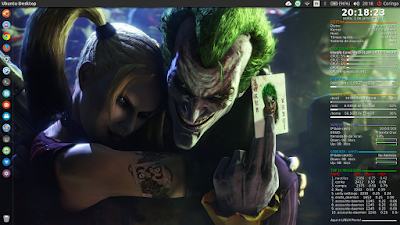


Comentários